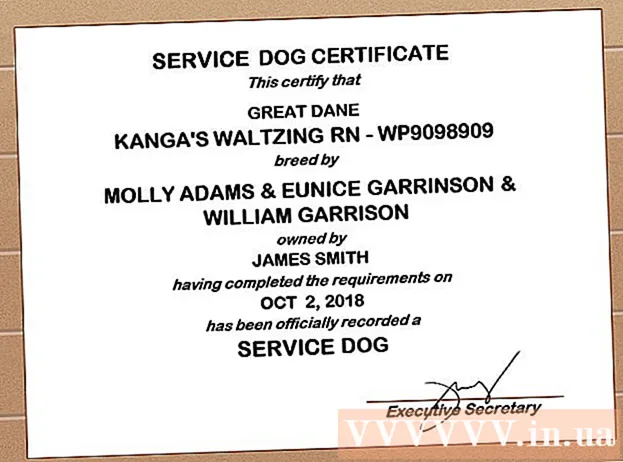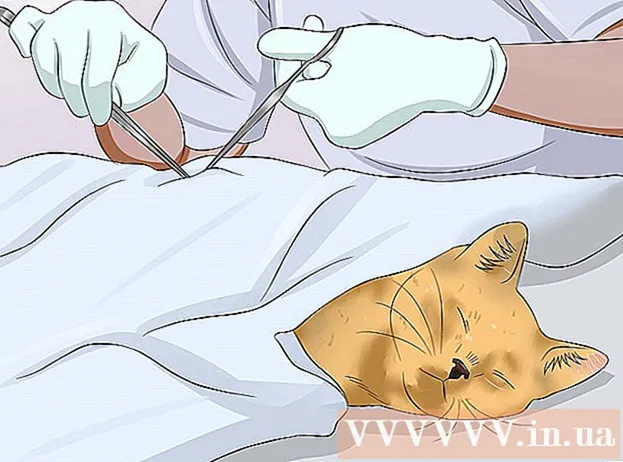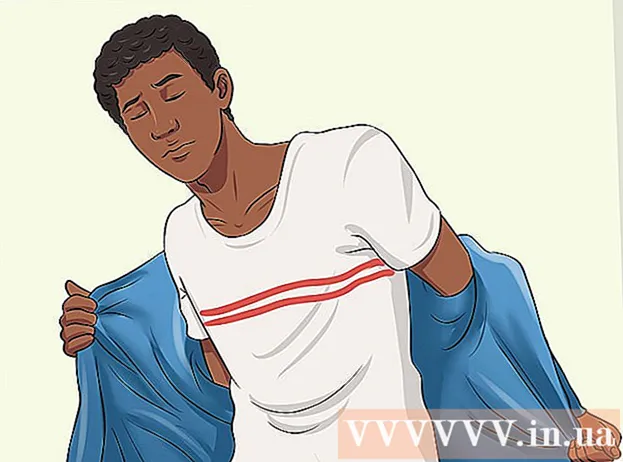நூலாசிரியர்:
Joan Hall
உருவாக்கிய தேதி:
1 பிப்ரவரி 2021
புதுப்பிப்பு தேதி:
1 ஜூலை 2024

உள்ளடக்கம்
- படிகள்
- முறை 2 இல் 1: தொடங்குதல்: ஒரு காப்புப்பிரதியை உருவாக்குதல் மற்றும் தேவையான அனைத்து நிரல்களையும் நிறுவுதல்
- முறை 2 இல் 2: Modloader ஐ நிறுவுதல்
- குறிப்புகள்
- எச்சரிக்கைகள்
நீங்கள் எப்போதாவது ரிசுகாமியின் மோட்லோடரை நிறுவ முயற்சித்தீர்களா மற்றும் உங்களுக்கு கருப்பு பிழைத் திரை கிடைத்ததா? உங்கள் வன்வட்டில் ஒரே நேரத்தில் நிறுவப்பட்ட வெவ்வேறு மோட்களை நிர்வகிக்க Modloader உங்களுக்கு உதவும், இது Minecraft பிளேயர்களுக்கு அவசியமாகிறது. ஒரே பிரச்சனை என்னவென்றால், நீங்கள் என்ன செய்கிறீர்கள் என்று தெரியாவிட்டால், நிறுவல் தந்திரமானதாக இருக்கும். அதிர்ஷ்டவசமாக, செயல்முறை குறிப்பாக கடினம் அல்ல, எனவே Minecraft க்கான Modloader ஐ எவ்வாறு நிறுவுவது என்பதை அறிய கீழே உள்ள படிகளைப் பின்பற்றவும்.
படிகள்
முறை 2 இல் 1: தொடங்குதல்: ஒரு காப்புப்பிரதியை உருவாக்குதல் மற்றும் தேவையான அனைத்து நிரல்களையும் நிறுவுதல்
 1 புதிய மோட்ஸ் அல்லது மோட்லோடரை நிறுவுவதற்கு முன் மின்கிராஃப்ட் ஜார் கோப்பை காப்புப் பிரதி எடுக்க வேண்டியது அவசியம். உங்கள் minecraft ஜாடி கோப்பை / [உங்கள் பயனர்பெயர்] / AppData / ரோமிங்கில் கண்டுபிடிக்கவும். அடுத்து, மின்கிராஃப்ட் ஜார் கோப்பில் வலது கிளிக் செய்யவும். உங்கள் வன்வட்டில் எங்கும் ஒரு புதிய கோப்புறையை உருவாக்கவும் (நீங்கள் அதை Minecraft காப்புப்பிரதி என்று அழைக்க வேண்டும்) மற்றும் minecraft.jar கோப்பை இந்த புதிய கோப்புறையில் நகலெடுக்கவும். இறுதியாக, minecraft.jar கோப்பை "Minecraft Backup" என மாற்றவும்.
1 புதிய மோட்ஸ் அல்லது மோட்லோடரை நிறுவுவதற்கு முன் மின்கிராஃப்ட் ஜார் கோப்பை காப்புப் பிரதி எடுக்க வேண்டியது அவசியம். உங்கள் minecraft ஜாடி கோப்பை / [உங்கள் பயனர்பெயர்] / AppData / ரோமிங்கில் கண்டுபிடிக்கவும். அடுத்து, மின்கிராஃப்ட் ஜார் கோப்பில் வலது கிளிக் செய்யவும். உங்கள் வன்வட்டில் எங்கும் ஒரு புதிய கோப்புறையை உருவாக்கவும் (நீங்கள் அதை Minecraft காப்புப்பிரதி என்று அழைக்க வேண்டும்) மற்றும் minecraft.jar கோப்பை இந்த புதிய கோப்புறையில் நகலெடுக்கவும். இறுதியாக, minecraft.jar கோப்பை "Minecraft Backup" என மாற்றவும்.  2 உங்களிடம் ஏற்கனவே ஒரு திட்டம் இல்லையென்றால் "WinRAR" போன்ற ஒரு நிரலைப் பதிவிறக்கவும். தரவிறக்கம் செய்யும் போது மாட்லோடர் ஜிப் செய்யப்பட்டதால், கோப்பு பதிவிறக்கம் செய்யப்பட்டவுடன் அதை அன்சிப் செய்ய உங்களுக்கு ஒரு புரோகிராம் தேவைப்படும். WinRAR அல்லது 7-Zip பதிவிறக்கம் செய்து பயன்படுத்த இலவசம் (WinRar அதைப் பயன்படுத்த பணம் கொடுக்கும்படி கேட்கலாம், ஆனால் நீங்கள் இன்னும் ஒரு பைசா கூட செலவிடாமல் நிரலைப் பயன்படுத்தலாம்).
2 உங்களிடம் ஏற்கனவே ஒரு திட்டம் இல்லையென்றால் "WinRAR" போன்ற ஒரு நிரலைப் பதிவிறக்கவும். தரவிறக்கம் செய்யும் போது மாட்லோடர் ஜிப் செய்யப்பட்டதால், கோப்பு பதிவிறக்கம் செய்யப்பட்டவுடன் அதை அன்சிப் செய்ய உங்களுக்கு ஒரு புரோகிராம் தேவைப்படும். WinRAR அல்லது 7-Zip பதிவிறக்கம் செய்து பயன்படுத்த இலவசம் (WinRar அதைப் பயன்படுத்த பணம் கொடுக்கும்படி கேட்கலாம், ஆனால் நீங்கள் இன்னும் ஒரு பைசா கூட செலவிடாமல் நிரலைப் பயன்படுத்தலாம்).  3 நீங்கள் இன்னும் பதிவிறக்கம் செய்யவில்லை என்றால் Modloader ஐ பதிவிறக்கவும். மோட்லோடர் ரிசுகாமி என்பது மோட்களுக்கு இடையிலான மோதல்களை நீக்கும் ஒரு நிரலாகும், நீங்கள் ஒரே நேரத்தில் பல மோட்களை நிறுவியிருந்தால் இது அவசியமாக இருக்கலாம். மோட்லோடரை இங்கே பதிவிறக்கம் செய்யலாம்.
3 நீங்கள் இன்னும் பதிவிறக்கம் செய்யவில்லை என்றால் Modloader ஐ பதிவிறக்கவும். மோட்லோடர் ரிசுகாமி என்பது மோட்களுக்கு இடையிலான மோதல்களை நீக்கும் ஒரு நிரலாகும், நீங்கள் ஒரே நேரத்தில் பல மோட்களை நிறுவியிருந்தால் இது அவசியமாக இருக்கலாம். மோட்லோடரை இங்கே பதிவிறக்கம் செய்யலாம். - உங்கள் Minecraft பதிப்புடன் பொருந்தக்கூடிய Modloader பதிப்பைப் பதிவிறக்க மறக்காதீர்கள். உதாரணமாக, நீங்கள் Minecraft 1.5 நிறுவப்பட்டிருந்தால், நீங்கள் Modloader 1.5 ஐப் பதிவிறக்க வேண்டும்.
முறை 2 இல் 2: Modloader ஐ நிறுவுதல்
 1 ஜிப் நிரலைப் பயன்படுத்தி மாட்லோடரை அவிழ்த்து விடுங்கள். Modloader மீது வலது கிளிக் செய்யவும், பின்னர் → WinRar (அல்லது மற்றொரு காப்பக நிரல்) உடன் திற என்பதைத் தேர்ந்தெடுக்கவும். இவை உங்கள். வகுப்பு கோப்புகள். இந்த சாளரத்தை திறந்து வைக்கவும்.
1 ஜிப் நிரலைப் பயன்படுத்தி மாட்லோடரை அவிழ்த்து விடுங்கள். Modloader மீது வலது கிளிக் செய்யவும், பின்னர் → WinRar (அல்லது மற்றொரு காப்பக நிரல்) உடன் திற என்பதைத் தேர்ந்தெடுக்கவும். இவை உங்கள். வகுப்பு கோப்புகள். இந்த சாளரத்தை திறந்து வைக்கவும்.  2 உங்கள் இயக்க முறைமையைப் பொறுத்து அடுத்த மூன்று படிகளைப் பின்பற்றுவதன் மூலம் Minecraft கோப்புறையைத் திறக்கவும்.
2 உங்கள் இயக்க முறைமையைப் பொறுத்து அடுத்த மூன்று படிகளைப் பின்பற்றுவதன் மூலம் Minecraft கோப்புறையைத் திறக்கவும்.- விண்டோஸ் எக்ஸ்பியில்: ஸ்டார்ட் மெனுவைக் கிளிக் செய்து, பின்னர் "ரன்" என்பதைக் கிளிக் செய்யவும். "% Appdata%" ஐ உள்ளிட்டு "ரோமிங்" என்பதைக் கிளிக் செய்யவும். Minecraft முதல் கோப்புறையில் இருக்க வேண்டும். அதை திறக்க.
- விண்டோஸ் விஸ்டா 7
- லினக்ஸ் உபுண்டுவில் (செயல்முறை லினக்ஸின் மற்ற பதிப்புகளில் ஒரே மாதிரியாக இருக்க வேண்டும்): உங்கள் முகப்பு கோப்புறையைத் திறக்கவும். Minecraft கோப்பைத் தேடுங்கள். குறிப்பு: இந்த கோப்புறையை நீங்கள் காணவில்லை எனில், "மறைக்கப்பட்ட கோப்புகளைக் காட்டு" என்ற விருப்பத்தை செயல்படுத்தவும். நீங்கள் கோப்புறையைக் கண்டதும், Minecraft ஐத் திறக்கவும்.
 3 "பின்" கோப்புறையை இருமுறை கிளிக் செய்வதன் மூலம் திறக்கவும்.
3 "பின்" கோப்புறையை இருமுறை கிளிக் செய்வதன் மூலம் திறக்கவும். 4 WinRar அல்லது இதே போன்ற காப்பக நிரலுடன் minecraft.jar கோப்பைத் திறக்கவும். Minecraft -> Open with -> WinRar மீது வலது கிளிக் செய்யவும்.
4 WinRar அல்லது இதே போன்ற காப்பக நிரலுடன் minecraft.jar கோப்பைத் திறக்கவும். Minecraft -> Open with -> WinRar மீது வலது கிளிக் செய்யவும்.  5 META-INF ஐ நீக்கவும். இந்த படி மிகவும் முக்கியமானது. நீங்கள் META-INF கோப்பை சரியாக நீக்கவில்லை என்றால், நீங்கள் Minecraft ஐ தொடங்க முயற்சிக்கும் ஒவ்வொரு முறையும் கணினி கருப்புத் திரையைக் காண்பிக்கும்.
5 META-INF ஐ நீக்கவும். இந்த படி மிகவும் முக்கியமானது. நீங்கள் META-INF கோப்பை சரியாக நீக்கவில்லை என்றால், நீங்கள் Minecraft ஐ தொடங்க முயற்சிக்கும் ஒவ்வொரு முறையும் கணினி கருப்புத் திரையைக் காண்பிக்கும்.  6 Modloader கோப்புறையிலிருந்து minecraft.jar சாளரத்தில் கோப்புறைகள் உட்பட. வகுப்பு கோப்புகளை இழுக்கவும்.
6 Modloader கோப்புறையிலிருந்து minecraft.jar சாளரத்தில் கோப்புறைகள் உட்பட. வகுப்பு கோப்புகளை இழுக்கவும். 7 ஜார் சாளரத்தை மூடி Minecraft.exe ஐ இயக்கவும்.
7 ஜார் சாளரத்தை மூடி Minecraft.exe ஐ இயக்கவும். 8 உள்ளே சென்று ஒரு குறுகிய காலத்திற்கு விளையாட்டைத் தொடங்குங்கள். அரை நிமிடம் முடிந்தவுடன், Minecraft இலிருந்து வெளியேறி, minecraft.jar சாளரத்தை மீண்டும் பார்க்கவும். Mods என்ற புதிய கோப்புறையை நீங்கள் கண்டால், Modloader நிறுவல் வேலை செய்தது. மோட்களைப் பதிவிறக்கி, Minecraft ஐ அனுபவிக்கவும்.
8 உள்ளே சென்று ஒரு குறுகிய காலத்திற்கு விளையாட்டைத் தொடங்குங்கள். அரை நிமிடம் முடிந்தவுடன், Minecraft இலிருந்து வெளியேறி, minecraft.jar சாளரத்தை மீண்டும் பார்க்கவும். Mods என்ற புதிய கோப்புறையை நீங்கள் கண்டால், Modloader நிறுவல் வேலை செய்தது. மோட்களைப் பதிவிறக்கி, Minecraft ஐ அனுபவிக்கவும்.
குறிப்புகள்
- (பெரும்பாலான) மோட்களை நிறுவ இதே முறையைப் பின்பற்றவும். சில மோட்களுக்கு Modloader தேவை.
எச்சரிக்கைகள்
- META-INF கோப்புறைக்கு பதிலாக வேறு எதையாவது நீக்கிவிட்டால், "பின்" கோப்புறையை நீக்கிவிட்டு மீண்டும் Minecraft க்குச் செல்லவும். துரதிர்ஷ்டவசமாக, நீங்கள் மோட்களை மீண்டும் நிறுவ வேண்டும்.